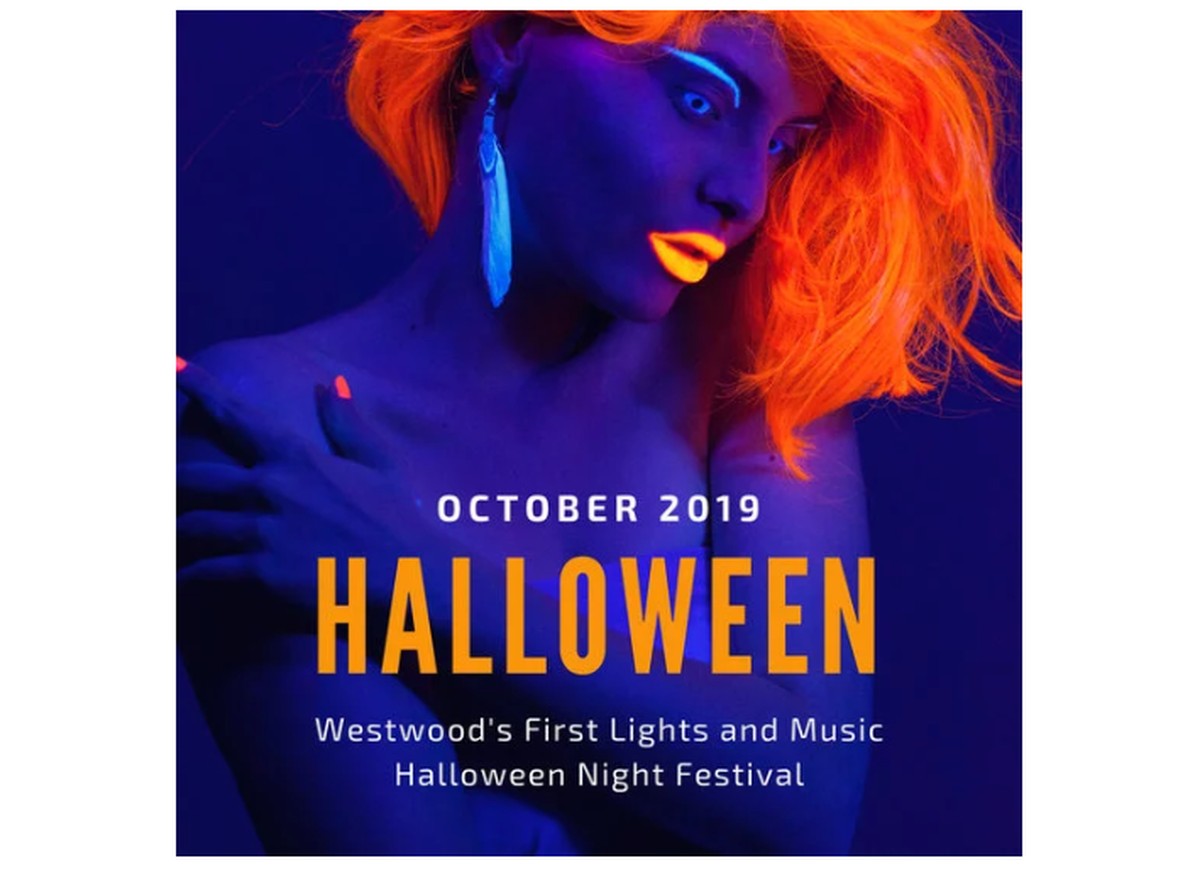
Por Marvin Costa, para o TechTudo
Para criar um convite para festa de Halloween, os usuários podem recorrer ao site Canva, que oferece modelos editáveis para o dia 31 de outubro. Os templates prontos e grátis da plataforma podem ser editados para acrescentar informações e baixar. Depois é só baixar o convite e imprimir. Assim, o Canva é ideal para criar convites de Halloween criativos com base nas artes fornecidas pelo site.
Para acessar a ferramenta de criação do Canva, basta fazer um breve login usando uma conta do Facebook, Google ou por um endereço de e-mail. As artes para o Dia das Bruxas podem ser encontradas por meio de uma busca rápida no site, como mostramos a seguir. Ao final da edição, é possível escolher o formato em que o arquivo será salvo. Para saber como criar convite para Halloween com o Canva, confira o passo a passo que preparamos.
Como criar um logotipo ou nome personalizado no Canva
Quer comprar celular, TV e outros produtos com desconto? Conheça o Compare TechTudo
Passo 1. Acesse o site do Canva e escolha um dos perfis de uso sugeridos;
Passo 2. Faça login no site usando uma conta do Facebook, do Google ou um endereço de e-mail;
Passo 3. Na barra lateral da tela, assinale a opção "Find templates";
Passo 4. Digite o termo "Halloween" na barra de buscas e selecioneo resultado "Halloween Flyer";
Passo 5. Navegue nos modelos de convite e clique sobre aquele que deseja editar;
Passo 6. Para acessar a tela de edição, pressione o botão "Use this template";
Passo 7. Clique para selecionar o texto do modelo que deseja editar;
Passo 8. Altere as frases originais do modelo com as informações de sua festa. Role a página abaixo para acessar a segunda página do convite;
Passo 9. Adicione mais informações sobre a festa e volte para o topo da página;
Passo 10. Quando finalizar a edição, pressione a opção "Download" na barra superior;
Passo 11. Você pode escolher em "File Type" se deseja baixar o convite em formato JPG, PNG ou PDF. Em seguida, basta pressionar o botão verde de "Download" para baixar o convite para o seu PC.
Use a dica para criar seus próprios convites para festas usando o serviço online Canva.
Qual a melhor editor para quem não pode pagar pelo Photoshop? Opine no Fórum do TechTudo.
Como editar fotos no computador sem baixar nada
Como criar banner no Canva
Como usar o Canva para editar imagens pelo celular
Como criar um currículo no Canva
Agendamento de transmissões ao vivo será disponibilizado gradualmente para usuários da rede social; aplicativo também permitirá testar conexão e iluminação antes de lives com convidados
Versão online do editor de apresentações permite compartilhar edições com amigos e baixar documentos para o PC; veja como usar o PowerPoint online
Celulares que rodam Fortnite e número de jogadores estão entre as dúvidas sobre o Battle Royale da Epic Games
Novo game de sobrevivência contra zumbis desafia jogador a administrar recursos e criar uma pequena comunidade para enfrentar as criaturas.
App para Android e iPhone (iOS) traz exercícios gratuitos diários e sons relaxantes.
© 1996 – 2023. Todos direitos reservados a Editora Globo S/A. Este material não pode ser publicado, transmitido por broadcast, reescrito ou redistribuído sem autorização.
